Membres du site : Réinitialiser les mots de passe de vos membres
3 min
Dans cet article
- Réinitialiser le mot de passe d'un membre.
- FAQ
En tant que propriétaire de site, vous pouvez réinitialiser les mots de passe de vos membres si nécessaire. Vos membres peuvent ensuite créer un nouveau mot de passe qu'ils utiliseront à nouveau lorsqu'ils se connecteront à votre site. Une fois que vous aurez réinitialisé le mot de passe d'un membre, il ne pourra pas se reconnecter tant qu'il n'aura pas configuré un nouveau mot de passe.
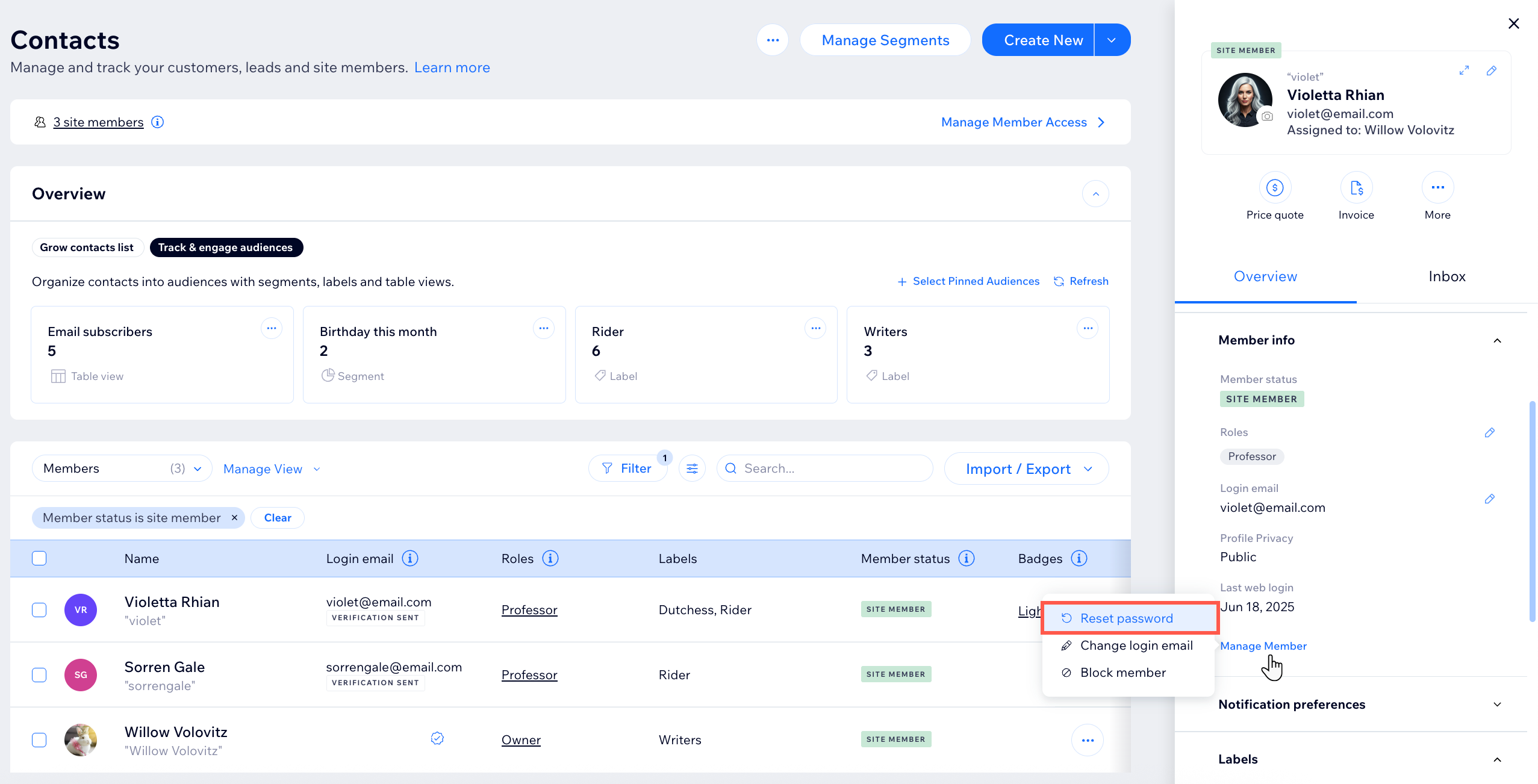
Remarque :
Les membres ne reçoivent pas de notification ou d'e-mail de réinitialisation de mot de passe lorsque vous réinitialisez leur mot de passe. À la place, ils voient un message sur l'écran de connexion pour leur expliquer que leur mot de passe a été réinitialisé. Ils devront cliquer sur Mot de passe oublié ? un lien pour définir un nouveau mot de passe.
Réinitialiser le mot de passe d'un membre.
Vous pouvez afficher la carte de contact d'un membre du site pour réinitialiser son mot de passe. La fiche de contact s'ouvre dans un panneau à droite après avoir sélectionné le membre dans la liste.
Pour réinitialiser le mot de passe d'un membre :
- Accédez aux contacts dans le tableau de bord de votre site.
- Cliquez sur le membre concerné du site dans la liste pour ouvrir sa fiche de contact dans un panneau sur la droite.
- (Dans la fiche de contact) Cliquez sur Gérer le membre sous Informations du membre.
- Cliquez sur Réinitialiser le mot de passe .
- Cliquez sur Réinitialiser le mot de passe dans la fenêtre pop-up pour confirmer.
FAQ
Cliquez sur les questions ci-dessous pour obtenir des réponses aux questions courantes sur la réinitialisation des mots de passe des membres.
Mes membres peuvent-ils réinitialiser leur propre mot de passe ?
Puis-je réinitialiser les mots de passe de tous mes membres en même temps ?
Les collaborateurs de mon site peuvent-ils également réinitialiser les mots de passe ?
Puis-je réinitialiser les mots de passe de mes collaborateurs ou d'autres propriétaires ?
Pourquoi le membre de mon site ne reçoit-il pas d'e-mail de réinitialisation de mot de passe ?


